ありがとうございます。Udokkoです。今回はミラーレスカメラのある意味欠点とも言えるかもしれないストロボ撮影時の液晶表示設定についてシェアしたいと思います。
ミラーレスカメラは構造上、EVFや背面液晶に写る写真がそのまま表示されます。あとからPCや印刷して見ても、基本的には液晶で見たものと同じものが写っています。これがミラーレスのメリットであると言えます。スマホと同じ感覚で撮れるので、ミラーレスは初心者向けと言えるかもしれません。
一方で、自分もやってみるまで気づかなかった意外な盲点として、ストロボ撮影があります。私のようなカメラを独学で始める人にとって、この対処法はちょっと気づきにくいかもしれません。この記事がそんな方の参考になれば幸いです。
目次:クリックで飛べます[表示]
ミラーレスカメラは初期設定のままではストロボ撮影時に困る
ミラーレスカメラは初期設定のままではストロボ撮影時に困ることがあります。先に述べたように、ミラーレスカメラは構造上、EVFや背面液晶に写る写真がそのまま表示されます。この状態でピントや露出を合わせて、ストロボでピカッとさせて撮ると、恐ろしいほどの白飛び写真が出来上がります。

なるほど、フラッシュの明るさを考えていなかったので、じゃあ露出を下げれば良いんだなと思うでしょう。正解ではあるんですが、そうすると液晶画面が真っ暗になって、ピントを合わせられなくなります。
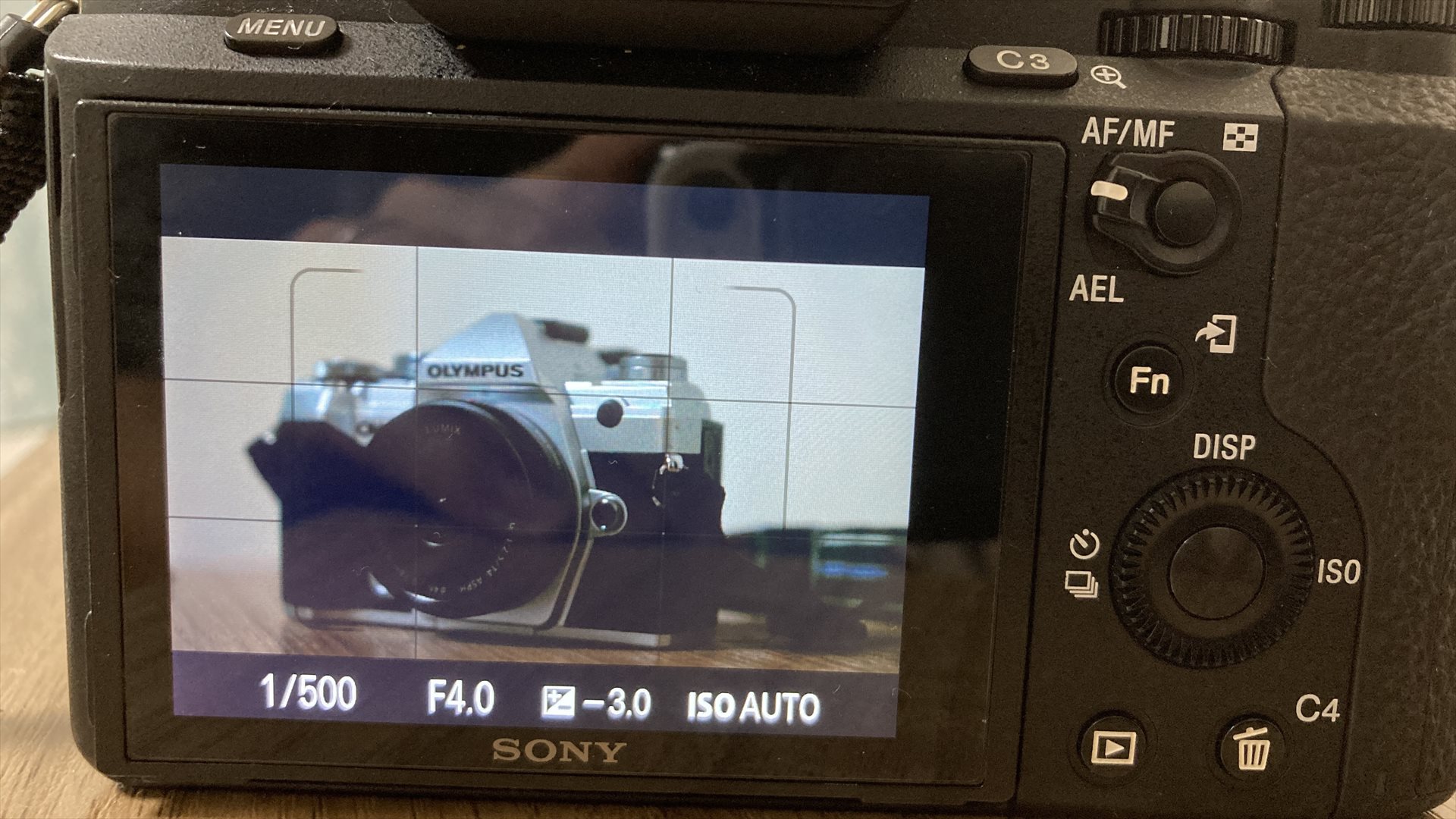
そう、これがミラーレスカメラが初期設定のままでストロボ撮影すると困ることです。
ストロボの明るさを考慮して露出を下げなければいけない。しかし、下げると液晶が真っ暗になってしまう。カメラの液晶が見えるレベルまでストロボの明るさを抑えたら、そもそもストロボをつける意味がない。
恥ずかしながら私はこれの対処法に結構悩みました。検索キーワードが悪いのか、なかなかネットにも解決法が載っていませんでした。ここまでたどり着いた方にはぜひ、これを参考にしていただければ幸いです。
ミラーレスカメラのストロボ時の液晶表示設定方法
ミラーレスカメラでストロボを使うときは、液晶表示をカメラの露出設定に関わらず、一定の明るさに表示させる設定を行います。一般的には露出シミュレーションと言われる機能で、メーカーによって異なりますが、設定をオフにするか、効果を弱めるとOKです。
では参考例を紹介します。カメラはSONYのα7Riiです。設定のライブビュー表示を選択します。

次に設定効果反映offを選択します。これでOKです。

この設定であれば、カメラの露出設定に関わらず、一定の明るさで液晶表示してくれるので、ストロボ撮影時でもピントを合わせやすくなります。
ミラーレスカメラはとても優秀だと思いますが、場合によっては裏目に出てしまうこともあるというお話でした。この記事がどなたかの参考になれば幸いです。
-

-
NEEWER TT560とSMC Takumar 55mmでお花を撮る
続きを見る







